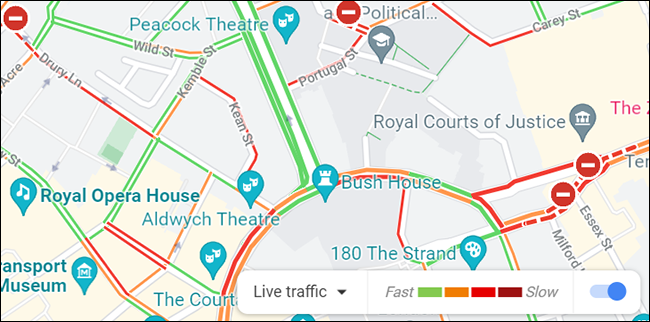
illustrasi
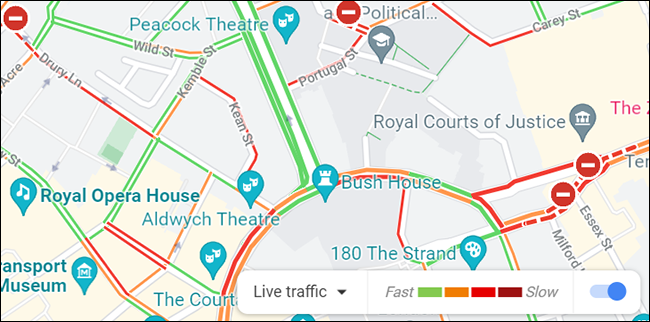
illustrasi
Cyberthreat.id – Tidak banyak yang mengetahui jika Google Maps memiliki fitur yang membantu penggunanya untuk mengecek kemacetan pada jalan yang akan dilalui.
Fitur ini, bernama “Traffic” dan tersedia untuk pengguna Google Maps di seluruh dunia. Fitur ini bisa digunakan melalui perangkat desktop maupun ponsel milik pengguna.
Dalam fitur ini, Google berusaha untuk menunjukan tingkat lalu lintas yang berbeda, Google Maps menggunakan berbagai kode warna. Jika Traffic menujukkan warna hijau, itu artinya tidak penundaan lalu lintas. Sementara itu warna oranye menunjukan bahwa lalu lintas di jalan tersebut tidak terlalu macet, dan warna mewah menunjukkan kemacetan lalu lintas yang parah di jalan.
Bisa dikatakan, fitur ini bisa menentukan pilihan untuk melewati kemacetan atau menunggu jalanan lebih lenggang. Dengan begitu, anda dapat merencanakan rute Anda tanpa terjebak dalam penundaan lalu lintas yang lama.
Dikutip dari How To Geek, berikut ini beberapa langkah yang bisa dilakukan untuk mengecek kemacetan di jalan dengan menggunakan Google Maps.
Memeriksa kemacetan melalui Google Maps di perangkat seluler
Untuk melihat tingkat lalu lintas di iPhone, iPad, atau ponsel Android Anda, gunakan aplikasi Google Maps.
Mulailah dengan meluncurkan Google Maps di ponsel anda. Di sebelah kanan peta, ketuk ikon “Layers” atau ikon dengan gambar(kotak di atas kotak lain.
Anda akan melihat menu muncul dari bagian bawah layar ponsel. Untuk mengaktifkan data lalu lintas langsung di peta anda, lalu dari menu ini, pilih “Traffic”. Kemudian tutup menu dengan mengetuk "X" di sudut kanan atas.
Peta Anda sekarang akan menampilkan garis berkode warna yang menunjukkan status lalu lintas.
Bahkan, fitur ini juga akan memungkinkan anda menggunakan rute hemat bahan bakar jika anda ingin menghemat bahan bakar di perjalanan berikutnya.
Memeriksa kemacetan melalui Google Maps di Desktop
Pertama, buka browser web di komputer Anda dan akses Google Maps. Di sudut kiri bawah peta saat ini, arahkan kursor ke ikon “Layers”.
Dari menu yang diperluas, pilih “Traffic”, Maps akan segera menampilkan garis kode warna di peta anda saat ini yang menunjukkan kemacetan lalu lintas.
Perlu diingat, untuk mengubah dari lalu lintas langsung ke lalu lintas biasa, di bagian bawah peta, klik opsi “LiveTraffic”. Untuk perencanaan rute yang lebih baik, anda dapat mengatur waktu keberangkatan dan kedatangan di Google Maps pada perangkat anda.
Selamat mencoba fitur ini untuk perjalanan anda berikutnya.
Share: